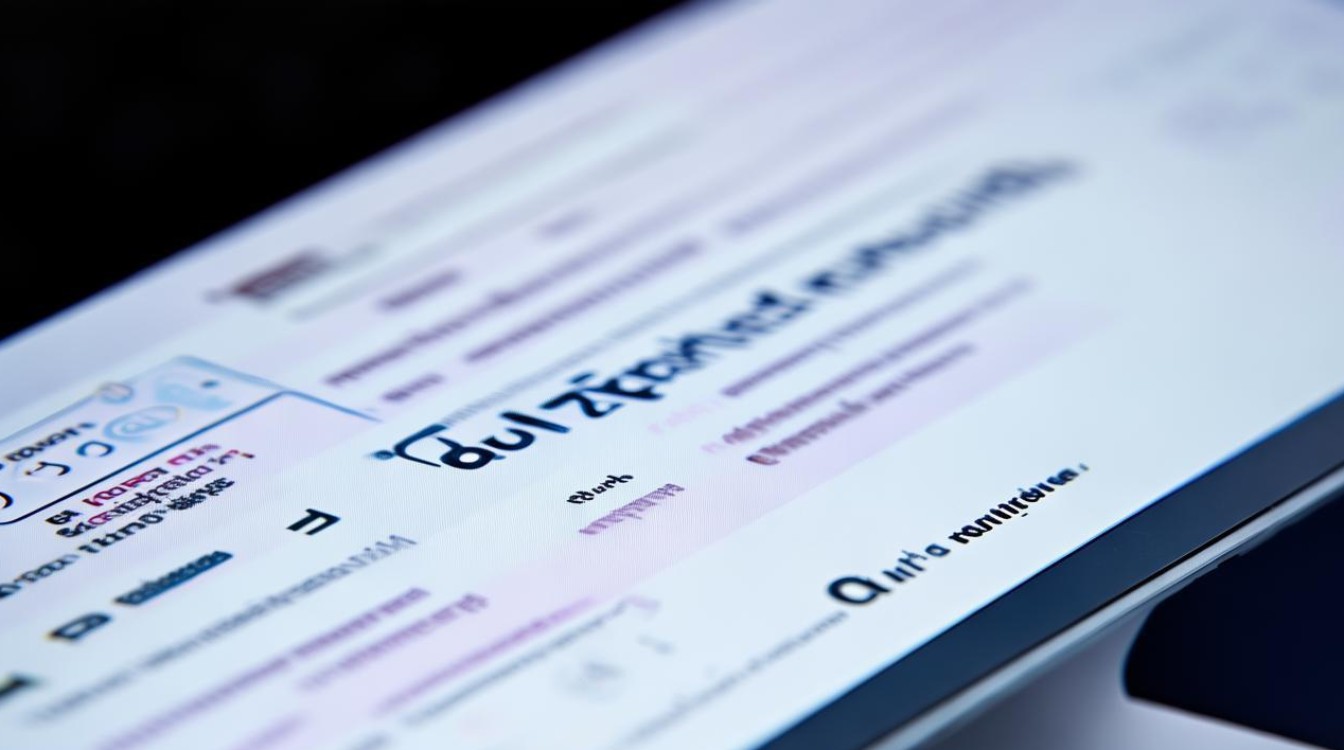映泰主板bios开启usb功能
shiwaishuzidu 2025年4月30日 09:53:53 主板 9
开机时按Del键进入BIOS,选择“Integrated Peripherals”,找到USB Configuration选项,将USB Controller设为Enabled,按F10保存退出即可开启USB功能。
操作步骤
进入BIOS界面
-
开机时按键

- 开机后连续按 Del 或 F2 键(具体按键因型号而异,通常屏幕底部会有提示)。
- 若系统为 Windows 10/11,可通过以下方式进入:
打开“设置” → “系统” → “恢复” → “高级启动” → 选择“立即重新启动” → 进入“疑难解答” → “高级选项” → “UEFI固件设置”。
-
BIOS界面类型

- 传统 BIOS:蓝底黄字界面,操作需用键盘。
- UEFI BIOS:图形化界面,支持鼠标。
启用USB功能
传统 BIOS 设置
| 步骤 | 操作说明 |
|---|---|
| 1 | 进入 Advanced 或 Integrated Peripherals 菜单。 |
| 2 | 找到 USB Configuration 或 USB Function 选项。 |
| 3 | 启用以下关键选项: |
| USB Controller: 设为 Enabled(总开关)。 | |
| Legacy USB Support: 启用以支持旧设备(如USB键盘/鼠标)。 | |
| USB Storage Support: 启用以识别U盘/移动硬盘。 | |
| 4 | 按 F10 保存并退出。 |
UEFI BIOS 设置
| 步骤 | 操作说明 |
|---|---|
| 1 | 进入 Advanced → Peripherals 菜单。 |
| 2 | 开启以下功能: |
| USB XHCI Hand-off: 启用以兼容USB 3.0设备。 | |
| EHCI Hand-off: 启用以支持USB 2.0设备。 | |
| 3 | 检查 USB Ports 是否全部启用。 |
| 4 | 按 F10 保存设置并重启。 |
常见问题排查
USB设备无法识别
| 可能原因 | 解决方法 |
|---|---|
| BIOS中未启用USB功能 | 返回BIOS检查 USB Controller 是否开启。 |
| 供电不足 | 尝试更换USB接口或使用带电源的USB Hub。 |
| 接口损坏 | 测试其他USB设备或更换接口。 |
USB 3.0速度不达标
| 可能原因 | 解决方法 |
|---|---|
| XHCI模式未启用 | 在UEFI BIOS中开启 USB XHCI Hand-off。 |
| 系统驱动缺失 | 安装主板官网提供的USB 3.0驱动程序。 |
系统无法从USB启动
| 可能原因 | 解决方法 |
|---|---|
| Legacy支持未开启 | 启用 Legacy USB Support 或 CSM(兼容性支持模块)。 |
| 启动顺序错误 | 在 Boot 菜单中将USB设备设为第一启动项。 |
注意事项
- BIOS更新风险:更新BIOS前确保电源稳定,避免中断导致主板损坏。
- 默认设置恢复:若设置错误导致问题,可通过 Load Optimized Defaults 恢复默认配置。
相关问题与解答
问题1:如何在映泰主板BIOS中恢复默认设置?
解答
进入BIOS后,按 F9(部分型号为 F7)或选择 Exit → Load Optimized Defaults → 确认并保存。
问题2:系统内无法识别USB设备,但BIOS已开启相关功能,如何解决?
解答

- 系统设备管理器中的USB驱动是否正常(无感叹号)。
- 尝试更新或重新安装USB控制器驱动。
- 物理接口是否损坏(如氧化、松动)。